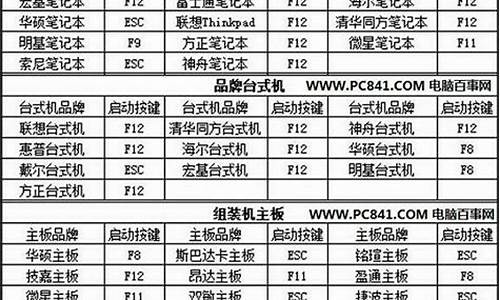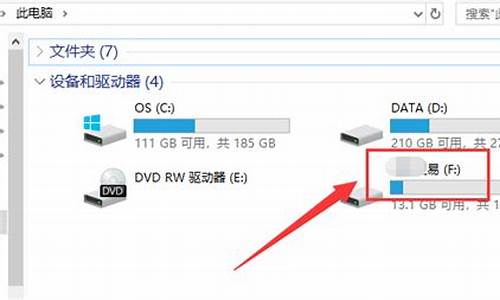电脑系统怎么天天抽风_电脑一直抽风
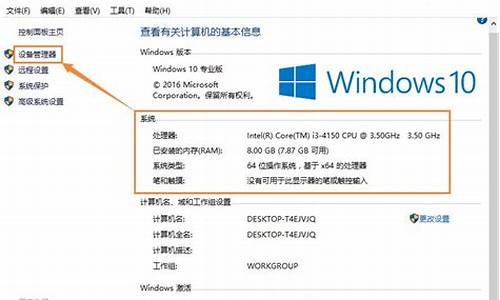
如何提高电脑运行速度时间:2009-02-07 02:30:09 来源:第二电脑网 作者:第二电脑网
第二电脑网导读:style="text-indent: 2em;"> 1.系统启动项太多,影响开机启动速度,方法:开始——运行——msconfig——启动——在启动项里,你只保留ctfmon.exe输入法和杀毒软件即可,其他的将对勾去掉,按应用并确定即可。 2、关闭系统属性中的特效,这可是简单有效的提速良方。右键我的电脑—属性--高级--性能--设...
正文:内存加到1G,可以提高系统运输带和性能.。是,内存仅是所有硬件的一个方面,如果其他硬件配置没有什么改变,效果与512MB不可能有太大的提升。除此而外,你还可以采取以下办法,你的电脑的运行速度和性能肯定会有明显的提升。
解决办法:
1.系统启动项太多,影响开机启动速度,方法:开始——运行——msconfig——启动——在启动项里,你只保留ctfmon.exe输入法和杀毒软件即可,其他的将对勾去掉,按应用并确定即可。
2、关闭系统属性中的特效,这可是简单有效的提速良方。右键我的电脑—属性--高级--性能--设置--在视觉效果中,设置为调整为最佳性能--确定即可。
3、右键桌面—属性—桌面—背景—选择无;颜色—选择黑色;桌面背景对开机速度影响最大;应该去掉。
4、屏幕保护程序—选择无。
5、外观—窗口和按钮—选择经典样式—色彩方案—选择Windows经典。
6、最多保留十个左右;对一些不常用的图标应该从桌面删除。
7、对一些不常用你又不想删除的,可以集中放在一个文件夹,方法:右键桌面—排列图标—运行桌面清理向导,你只要按照提示清理就OK了。
8、如果你的系统杀毒软件开机时随机启动的话,杀毒软件就要扫描检查图标链接是否有毒,这需要一定时间,就出现图标显示慢的情况,这是正常的,并不是电脑有问题。这方面网上很多,你可以去搜索搜索。
9、开始--运行--输入regedit 回车。打开注册表编辑器,找到HKEY_LOCAL_MACHINESYSTEMCurrentControlSetControlSession ManagerMemory ManagementPrefetchParameters,在右边找到EnablePrefetcher主键,把它的默认值3改为1,这样滚动条滚动的时间就会减少。
10、在“我的电脑”上点右键-属性-硬件-设备管理器-点击“IDE ATA/ATAPI”选项-双击“次要IDE通道”-高级设置-设备类型,将“自动检测”改为“无”,主要要IDE通道也做相同的设置,这样你电脑滚动条最多跑三圈,启动速度将提高三倍以上。
11、在“开始→运行”中输入gpedit.msc,打开组策略编辑器。找到“计算机配置→管理模板→网络→QoS数据包调度程序”,选择右边的“限制可保留带宽”,选择“属性”打开限制可保留带宽属性对话框,选择“禁用”即可。这样就释放了保留的带宽。
12、建议经常清理系统垃圾(如系统垃圾文件、系统注册表垃圾)并推荐你一个清理系统垃圾的一个小程序(见最后附件)。
13、建议将你电脑中的IE临时文件和虚拟内存设置在非系统盘中 。
14、在平时不要同时打开太多的应用程序软件,将杀毒软件或其它优化软件的监控功能关闭,因为杀毒软件或其它优化软件的监控功能特别占据系统资源。
15、重启电脑,启动到桌面后,会弹出一个窗口,在小方格中添加勾选,点“确定”(因为改动了系统配置实用程序)。
另外,还要注意经常清理系统垃圾,按时整理磁盘碎片。这方面网上也挺多,你自己注意多搜索。
最后建议你下载安装Windows优化大师,对你的系统进行全面清理和优化.经过该软件的清理优化,你的系统运行速度和性能肯定会有明显提高。
附件:
在电脑屏幕的左下角按“开始→程序→附件→记事本”,把下面的文字复制进去(黑色部分),点“另存为”,路径选“桌面”,保存类型为“所有文件”,文件名为“清除系统LJ.bat”,就完成了。记住后缀名一定要是.bat,ok!你的垃圾清除器就这样制作成功了!
双击它就能很快地清理垃圾文件,大约一分钟不到。
如何提高电脑运行速度?
[ 来源:本站整理 作者:小朋友 发布:2009-06-08 11:12:21 ]
减少开关机速度系列[HKEY_LOCAL_MACHINE\System\CurrentControlSet\Control\Session Manager\Memory Management\PrefetchParameters]"EnablePrefetcher"=dword:00000001[HKEY_LOCAL_MACHINE\System\ControlSet001\Control\]"WaitToKillServiceTimeout"="10000"[HKEY_CURRENT_USER\Control Panel\Desktop]"AutoEndTasks"=dword:00000001"HungAppTimeout"="1000""WaitToKillAppTimeout"="5000"[HKEY_USERS\.DEFAULT\Control Panel\Desktop]"AutoEndTasks"=dword:00000001"HungAppTimeout"="1000""WaitToKillAppTimeout"="5000";打开启动优化功能[HKEY_LOCAL_MACHINE\SOFTWARE\Microsoft\Dfrg\BootOptimizeFunction]"Enable"="Y";加快程序运行速度[HKEY_LOCAL_MACHINE\SYSTEM\CurrentControlSet\Control\FileSystem]"ConfigFileAllocSize"=dword:000001f4;加快菜单显示速度[HKEY_CURRENT_USER\Control Panel\desktop]"MenuShowDelay"="0";加速打开我的电脑和Explorer[HKEY_LOCAL_MACHINE\SYSTEM\CurrentControlSet\Services\stisvc]"Start"=dword:00000004[HKEY_CURRENT_USER\Software\Microsoft\Windows\CurrentVersion\Policies\Explorer]"NoSaveSettings"=dword:00000000[HKEY_CURRENT_USER\Software\Microsoft\Windows\CurrentVersion\Explorer\Advanced]"NoNetCrawling"=dword:00000001[HKEY_LOCAL_MACHINE\SOFTWARE\Microsoft\Windows\CurrentVersion\Policies\Explorer]"NoRemoteRecursiveEvents"=dword:00000001
你c盘空间是不是越来越小了?
1.你看过在线**么?用什么看的?
2.你清理过系统垃圾么?
@echo off
echo 正在清除系统垃圾文件,请稍等
del /f /s /q %systemdrive%\*.tmp
del /f /s /q %systemdrive%\*._mp
del /f /s /q %systemdrive%\*.log
del /f /s /q %systemdrive%\*.gid
del /f /s /q %systemdrive%\*.chk
del /f /s /q %systemdrive%\*.old
del /f /s /q %systemdrive%\recycled\*.*
del /f /s /q %windir%\*.bak
del /f /s /q %windir%\prefetch\*.*
rd /s /q %windir%\temp & md %windir%\temp
del /f /q %userprofile%\COOKIES s\*.*
del /f /q %userprofile%\recent\*.*
del /f /s /q "%userprofile%\Local Settings\Temporary Internet Files\*.*"
del /f /s /q "%userprofile%\Local Settings\Temp\*.*"
del /f /s /q "%userprofile%\recent\*.*"
sfc /purgecache '清理系统盘无用文件
defrag %systemdrive% -b '优化预读信息
echo 清除系统LJ完成!
echo. & pause
把上面的东西复制,然后粘贴到记事本里,另存为"系统垃圾.bat"
这就差不多了!要是第二条的东西不会弄给我邮箱,我给你发过去!
对电脑优化升级,对CPU超频
问题描述: - - - - - - - - - - - - - - - - - -
电脑用用,随着软件的更新换代,系统的垃圾越来越多,速度会放慢,请高手回答下,如何提高电脑运行速度?
其它答案: - - - - - - - - - - - - - - - - - -
经常检查系统的漏洞
下载一个测试CPU性能的软件,或者对电脑做超频,下在一个windows优化大师
用优化大师等软件可以一键轻松优化、
多清空无用的垃圾文件,多删除没用的文档.多杀毒.少打开不用的程序
安装360安全卫士
做系统优化呗
用360安全卫士清理下垃圾文件
先把BIOS里内存的电源改成和你电脑上内存(只可以使同一型号的)电源的总合的值一样。再在开始-〉运行里打msconfig关掉一些没用的进程。整理一下硬盘碎片,把虚拟内存调大点。C盘不要装不必要的软件。再就是把硬件加速到最佳值。
第一:关闭多余程序
第二:清除剪贴板中的内容。
1.点开始---程序---运行,输入“CLipbrd”,可以调出剪贴板查看器,在“编辑”里面点“删除”,选择“全部删除”,选择“是”。
2.清除Office内的剪贴内容
第三:合理设置虚拟内存。
打开控制面板,双击系统,在系统属性内选性能,打开虚拟内存,将该数值设置为默认值。
第四:增加可使用的磁盘空间
1.清空回收站
2.删除临时文件。鼠标右键点硬盘空间,选择属性,点磁盘清理,将临时文件清除
3.在磁盘中删除过期文件
4.删除从没使用过的文件
第五:重新安装已损坏的程序
第六:使用优化软件对系统内存进行优化
第七:重新启动电脑。如果只是关闭程序,而没有重启电脑,程序可能没有将内存完全还给系统
第八:减少自动运行的程序。
点开始---运行,输入Msconfig,打开后选择系统配置实用软件,单击一般选项卡,选中选择性启动,去掉“Win.ini”文件和“加载启动项。打开“启动”选项卡后将不需要自动运行的程序关闭
第九:查杀病毒
在使用XP的过过程中,系统运行速度会随着时间的推移越来越慢了,有的朋友可能会想到重装系统,但重装后,常用的应用软件也要重新安装,可能比较麻烦。如何在不重新安装系统的前提下提升XP的运行速度呢?
只要你安照以下九个方面操作,相信你的XP又会重新高速运行。
一、加快开关机速度
在Windows XP中关机时,系统会发送消息到运行程序和远程服务器,告诉它们系统要关闭,并等待接到回应后系统才开始关机。加快开机速度,可以先设置自动结束任务。
1、首先找到HKEY_CURRENT_USERControl PanelDesktop,把AutoEndTasks的键值设置为1;
2、然后在该分支下有个“HungAppTimeout”,把它的值改为“4000(或更少),默认为50000;
3、最后再找到 HKEY_LOCAL_MACHINESystemCurrentControlSetControl,同样把 WaitToKillServiceTimeout设置为“4000”;通过这样设置关机速度明显快了不少。
二、提高宽带速度
专业版的Windows XP默认保留了20%的带宽,其实这对于我们个人用户来说是没有什么作用的。尤其让它闲着还不如充分地利用起来。
在“开始→运行”中输入gpedit.msc,打开组策略编辑器。找到“计算机配置→管理模板→网络→QoS数据包调度程序”,选择右边的“限制可保留带宽”,选择“属性”打开限制可保留带宽属性对话框,选择“启用”,并将原来的“20”改为“0”,这样就释放了保留的带宽。
三、优化网上邻居
Windows XP网上邻居在使用时系统会搜索自己的共享目录和可作为网络共享的打印机以及计划任务中和网络相关的计划任务,然后才显示出来,这样速度显然会慢的很多。这些功能对我们没多大用的话,可以将其删除。在注册表编辑器中找到 HKEY_LOCAL_MACHINEsofewareMicrosoftWindowsCurrent VersionExploreRemoteComputerNameSpace,删除其下的(打印机)和{D6277990-4C6A-11CF8D87- 00AA0060F5BF}(计划任务),重新启动电脑,再次访问网上邻居,你会发现快了很多。
四、加快启动速度
要加快Windows XP的启动速度。可以通过修改注册表来达到目的,在注册表编辑器,找到 HKEY_LOCAL_MACHINESYSTEMCurrentControlSetControlSession ManagerMemory ManagementPrefetchParameters,在右边找到EnablePrefetcher主键,把它的默认值3改为1,这样滚动条滚动的时间就会减少。
五、自动关闭停止响应程序
有些时候,XP会提示你某某程序停止响应,很烦,通过修改注册表我们可以让其自行关闭,在HKEY_CURRENT_USERControl PanelDesktop中将字符健值是AutoEndTasks的数值数据更改为1,重新注销或启动即可。
六、加快菜单显示速度
为了加快菜单的显示速度,我们可以按照以下方法进行设置:我们可以在HKEY_CURRENT_USERControl PanelDesktop下找到“MenuShowDelay”主键,把它的值改为“0”就可以达到加快菜单显示速度的效果。
七、清除内存中不被使用的DLL文件
在注册表的HKKEY_LOCAL_MACHINESOFTWAREMicrosoftWindowsCurrentVersion,在Explorer增加一个项AlwaysUnloadDLL,默认值设为1。注:如由默认值设定为0则代表停用此功能。
八、加快预读能力改善开机速度
Windows XP预读设定可提高系统速度,加快开机速度。按照下面的方法进行修改可进一步善用CPU的效率: HKEY_LOCAL_MACHINESYSTEMCurrentControlSetControlSessionManagerMemoryManagement],在PrefetchParameters右边窗口,将EnablePrefetcher的数值数据如下更改,如使用PIII 800MHz CPU以上的建议将数值数据更改为4或5,否则建议保留数值数据为默认值即3。
九、减少启动时加载项目
许多应用程序在安装时都会自作主张添加至系统启动组,每次启动系统都会自动运行,这不仅延长了启动时间,而且启动完成后系统资源已经被消耗掉!
启动“系统配置实用程序”,在“启动”项中列出了系统启动时加载的项目及来源,仔细查看你是否需要它自动加载,否则清除项目前的复选框,加载的项目愈少,启动的速度自然愈快。此项需要重新启动方能生效。
十、清理系统垃圾
想要轻松流畅上网你是否注意到你的电脑系统磁盘的可用空间正在一天天在减少呢?是不是像老去的猴王一样动作一天比一天迟缓呢?
没错!在Windows在安装和使用过程中都会产生相当多的垃圾文件,包括临时文件(如:*.tmp、*._mp)日志文件(*.log)、临时帮助文件(*.gid)、磁盘检查文件(*.chk)、临时备份文件(如:*.old、*.bak)以及其他临时文件。特别是如果一段时间不清理IE的临时文件夹“Temporary Internet Files”,其中的缓存文件有时会占用上百MB的磁盘空间。这些LJ文件不仅仅浪费了宝贵的磁盘空间,严重时还会使系统运行慢如蜗牛。这点相信你肯定忍受不了吧!
所以应及时清理系统的LJ文件的淤塞,保持系统的“苗条”身材,轻松流畅上网!清理系统的LJ文件的制作详见《一分钟彻底清除电脑中的垃圾》,本空间有详细的说明 。
另外,选择好的操作系统版本,正确配置安全防范设置,正确安装常用软件,养成规范的硬件维护习惯,也是提高电脑运行速度很关键的环节。
声明:本站所有文章资源内容,如无特殊说明或标注,均为采集网络资源。如若本站内容侵犯了原著者的合法权益,可联系本站删除。